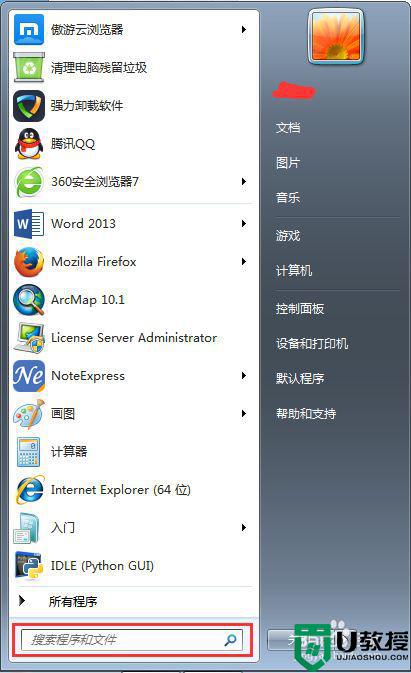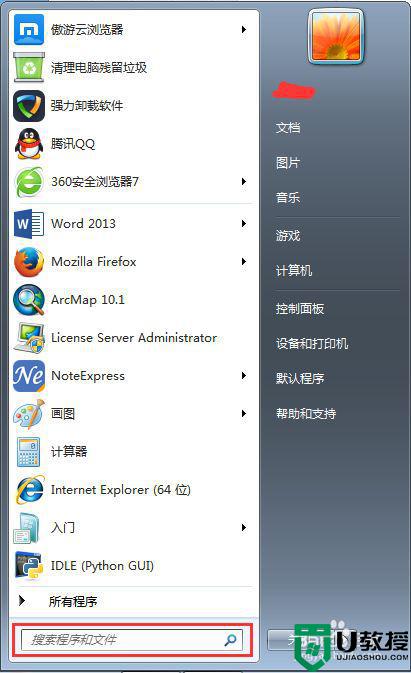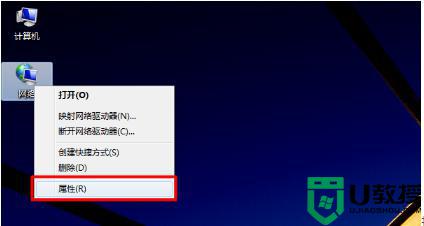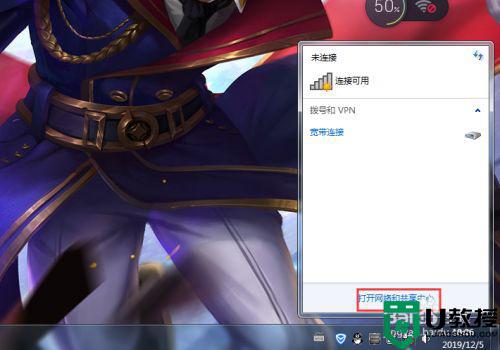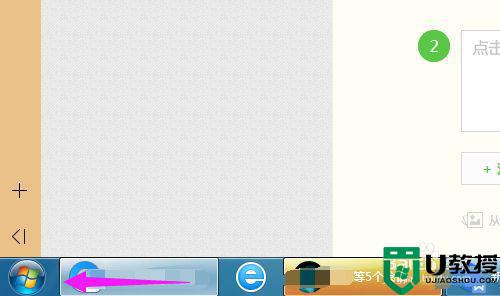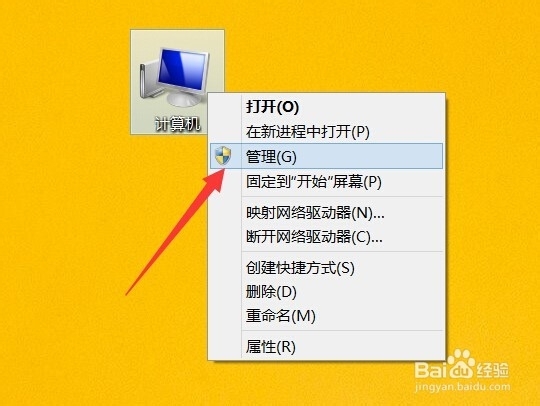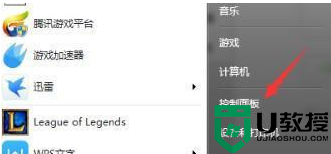笔记本电脑win7上网一段时间游戏就断网了怎么办
时间:2021-07-29作者:xinxin
用户想要在笔记本电脑win7系统上玩一些游戏的时候,就需要保证网络的正常连接和网速的提高,可是最近有些用户的笔记本win7电脑在运行游戏的时候总是会出现断网的问题,那么笔记本电脑win7上网一段时间游戏就断网了怎么办呢?接下来小编就来教大家解决方法。
具体方法:
1、首先找到我的电脑,然后点击我的电脑的右键---管理,进入管理页面
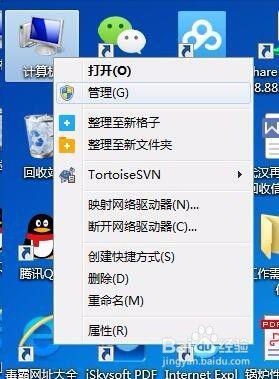
2、进入管理页面后找到设备管理器----网络适配器,进入网络适配器选项,然后配置网络适配器
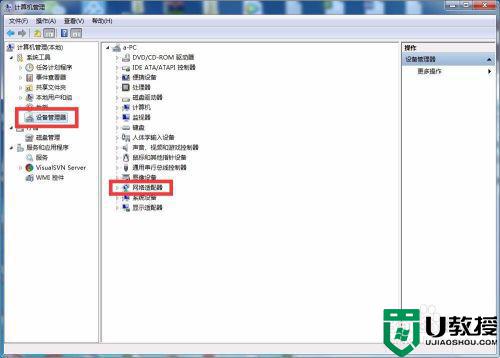
3、找到目前你使用的网卡,这个需要自己对自己的网卡有所了解,然后双击自己所使用的网卡,弹出属性,进入属性
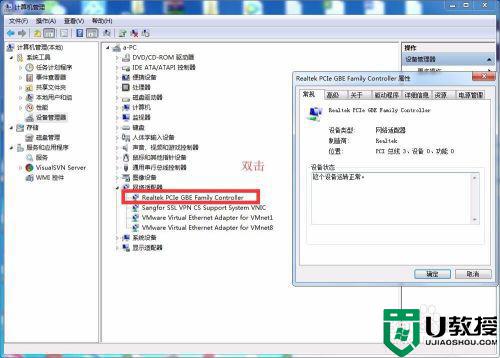
4、在在网卡属性配置中可以看到高级选项,选择该选项

5、找到连接速度和双工模式,选择10Mbps全双工,点击确定完成配置
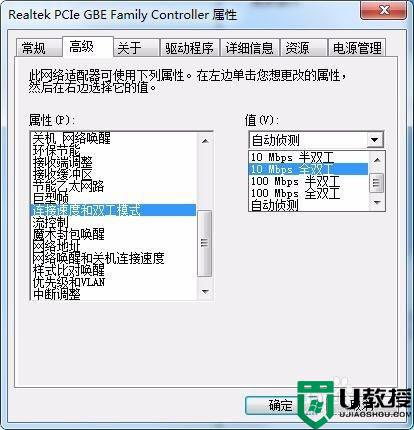
上述就是关于笔记本电脑win7上网一段时间游戏就断网了解决方法了,有遇到这种情况的用户可以按照小编的方法来进行解决,希望能够帮助到大家。